こんにちは! デジイチ爺です。
今回はデジタル一眼レフカメラ キャノンEOS Kiss X7i を対象としてMENUボタンで設定する静止画撮影3の中の一番上の段「ダストデリートデータ取得」についての学習です。
前回は事前準備まででした。今回は実際にデータの取得作業までやってみます。
使用説明書と合わせて見て下さい。224ページと225ページです。
「MENU」ボタンを押して、メニュー画面の一番上の横列、左から3番目のタブ、静止画撮影3の中の縦列一番上の「ダストデリートデータ取得」を選択します。

「ダストデリートデータ取得」を選択した後、「SET」ボタンを押します。
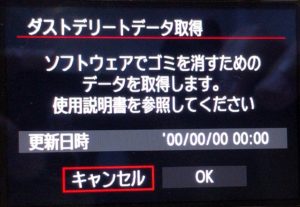
このような画面が表示されます。「更新日時」の欄は今回が初めてであるため全て「0」で埋まっていますね。 「十字キー」又は「タッチパネル」で「OK」を選択します。
センサークリーニングの表示になります。同時にシャッター音が数回鳴ります。
使用説明書と全く同じですね。

使用説明書の224ページの右下に下の写真の説明がありますが、この時点ではシャッターは押しません。 チョット順番が違っているようです。

この時点ではまだ準備が出来ていません。使用説明書にならってシャッターを全押しすると、下のような表示になります。

準備が出来ていない状態ですからやっぱりデータは取得できませんでした。
「十字キー」又は「タッチパネル」で「OK」を選択します。下の写真の表示に戻ります。

使用説明書の225ページです。
「3 真っ白な無地の被写体を撮影する」。用意していたA4サイズのコピー用紙を、焦点距離55㎜、ピント無限遠を確認して20~30㎝の距離で画面いっぱいの状態で撮影します。ファインダーを覗いた感じではピントは合っていないように見えますが、気にしません。
ここの時点でシャッターを全押しします。

画面に「処理中です。お待ちください」と表示されます。
棒グラフで処理経過を表しています。左から赤色が始まり、右まで行き切ったら完了です。 完了まで5秒もかかりません。
・・・この時に「キャンセル」ボタンを押したらどうなるかって質問はしないでください。
興味のある方はご自分でトライも必要でしょう。誘っている訳ではありませんよ。
データ処理完了の画面表示です。
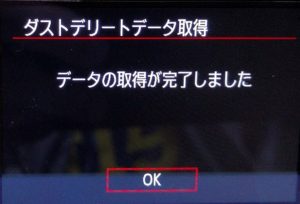
「十字キー」又は「タッチパネル」で「OK」を選択すると「MENU」画面に戻ります。
メニュー画面の「ダストデリートデータ取得」欄には変化がありません。「SET」ボタンを押すと、「更新日時」の欄に変化があります。

先ほど設定した更新日時が年月日時分で表示されています。
ジジイの疑問点のツッコミです。
その1です。
使用説明書225ページでは「絞り優先AE、絞り数値F22で撮影されます。」って書いてあります。確認する方法はあるのでしょうか?
シャッターボタン全押しの前に半押し状態でファインダー内の表示を確認したのですが、シャッター速度以外は表示されません。他の表示部分は全て「- - -」のように横バーです。
ちなみに液晶画面での表示はどうなるのかとテストしましたが、そのような設定は出来ないようです。
撮影のデータを見ることの出来る「INFO.」ボタンではどうでしょう。撮影データを「INFO.」で見るためには「再生」ボタンを押します。しかし「再生」ボタンを押しても「画像がありません」と表示されてしまいます。
結局「絞り優先AE、絞り数値F22で撮影されます。」を確認する方法は見つけることが出来ませんでした。

その2です。
使用説明書225ページの「ダストデリートデータについて」の中に「ダストデリートデータを取得すると、そのあとで撮影したすべてのJPEG画像、RAW画像にデータが付加されます。・・・・」この文章を読んで一瞬シマッタ!余計なことをしてしまったのかと思いました。
だって今まで「ダストデリートデータ」なんて気にしないで撮影してきたのに、面倒をしょい込んでしまったのかな? と考えたんですね。
今後に影響があるかどうかは分かりません。多分私なんかのレベルでは全く影響しないと思われます。
でも、気になりますよね。 なので「ダストデリートデータ」をキャンセルする方法を探してみましたが見つかりません。ただ一つ「カメラ設定初期化」ってのを見つけました。
機能設定タブの4(MENU画面で上横一列の中にあるスパナのマークの4番目)です。その中の「設定解除」を選んで、更にその中の「カメラ設定初期化」を選んで「OK」を押せば(詳しくは使用説明書の214ページです)もとに戻ります。
でも私はこのままで良しにします。影響があったら修正します。どんな影響が出るのかわかったら追記しますね。
スポンサーリンク
“感動の1枚”をわずか3ステップで撮れる!一眼レフカメラ講座 ![]()